Slik registrerer du en Google Hangouts-møte med video og lyd
 Postet av Valyn Hua / 01. feb 2021 16:00
Postet av Valyn Hua / 01. feb 2021 16:00Hva skal du gjøre hvis noen lagkamerater ikke kan delta i Google+ Hangouts-samtalen? Slik registrerer du et Google Hangouts-møte for alle deltakere? Som for arrangør av møtet, kan YouTube Levende av G Suite Enterprise-utgaven være nyttig å ta opp og dele Google Hangouts møter.
Er det noen metode for å koble Google Hangouts-video privat? For å kunne registrere økten uten varsel, FoneLab Screen Recorder gir både Windows- og Mac -versjon for å ta opp videoer, ta opp lyd og ta øyeblikksbilder som yrke. Bare les på artikkelen for å få ønsket informasjon nå.
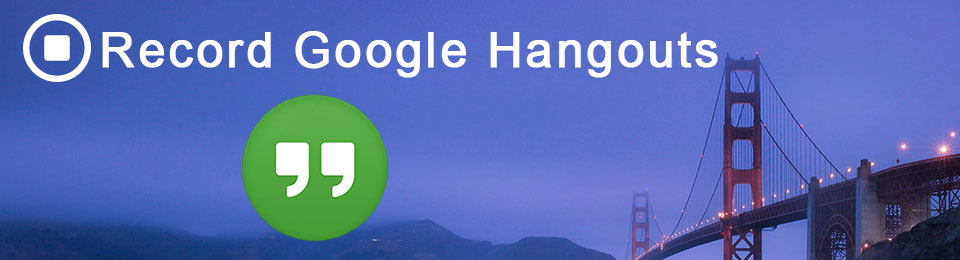

Guide List
1. Hvordan spille inn Google Hangouts-samtaler med YouTube Live
På samme måte som navnet på Google Hangouts on Air, kan du kringkaste en Google+ Hangout til alle publikum. Bare lær den detaljerte prosessen om hvordan du tar opp Hangouts on Air med YouTube Live som nedenfor.
Konfigurer YouTube Live for Google Hangouts-opptak
Trinn 1 Gå til YouTube LIVE STREAM-kanal i venstre meny. Etter det kan du klikke på hendelser > Lag Live Event, kan du skrive inn tittel, legge til sluttid, beskrivelse, koder og annen informasjon. Velg Rask (bruk Google Hangouts On Air eller prøv kamera).
Trinn 2 YouTube Live har innebygd hendelsesplanlegging for å arrangere en planlegge arrangementet ditt for en fremtidig dato og klokkeslett. Etter det kan du klikke på det blå Gå Live nå å gå inn i en Google Hangout On Air, som du kan streame live fra webkameraet ditt.
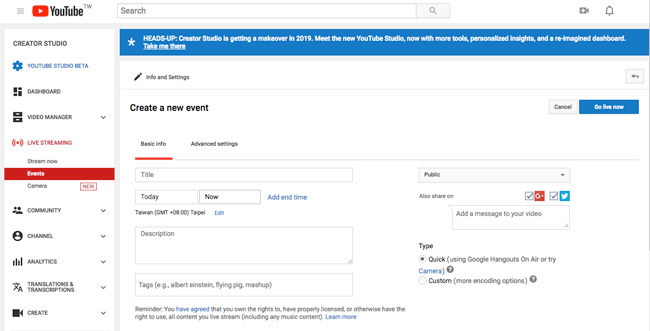
Ta opp og del Google Hangouts on Air
Trinn 1Logg på Google+ og start Gooogle + Hangouts ved å klikke på Start en Hangout alternativ. Gi navn til Google Hangout og send invitasjon til deltaker via URL. Etter det kan du sjekke Aktiver Hangouts On Air alternativ for å ta opp Google Hangouts via YouTube Live.
NOTAT: Når du velger offentlig alternativ i YouTube levende, vil alle abonnenter får et varsel for å bli med når de ser at du snakker direkte. Alle som blir med i hangouts, blir varslet.
Trinn 2 Ta opp et Google+ Hangouts-møte. Når du vil spille inn Google Hangouts, kan du klikke på den røde Start kringkasting knapp. Det vil bli en 10 andre nedtelling; Du kan sikre at alt er godt forberedt før opptaksprosessen.
Trinn 3Når du slår på alternativet, vil alle deltakere få et varsel om at Google Hangouts blir innspilt. Opptakene blir lagret i en Møteopptak mappe i disken til møtereieren. Videre kan du få kalenderinformasjonen med andre deltakere.
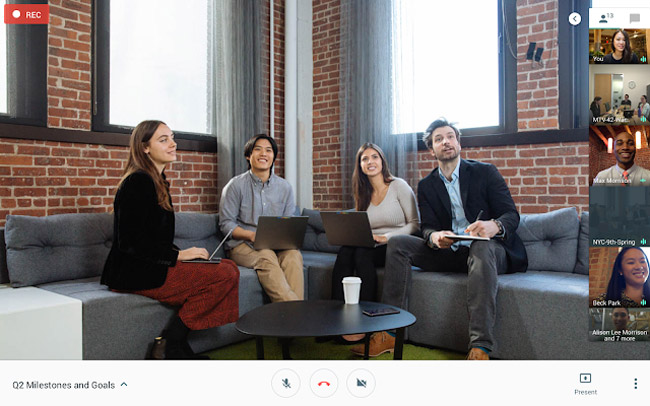
2. Hvordan registrere Google Hangouts-samtale privat
Hvis du ikke var arrangør av samtalen, eller trenger å ta Google Hangouts samtale privat uten varsel, FoneLab Screen Recorder er en skjermopptaker til fange møte videoer, ta opp samtale lyd og ta øyeblikksbilder for viktige punkter.
- Tilpasset skjerm for Google Hangouts, ta opp mikrofon og systemlyd og ta viktige øyeblikksbilder.
- Fremhev noen viktige punkter i Google Hangouts-møtet med flere annoteringsverktøy.
- Ta opp og lagre webkamera videoer på datamaskinen din, du kan registrere Google Hangouts som deltaker uten annen tillatelse.
FoneLab Screen Recorder lar deg ta opp video, lyd, online opplæring osv. På Windows / Mac, og du kan enkelt tilpasse størrelse, redigere videoen eller lyden og mer.
- Ta opp video, lyd, webkamera og ta skjermbilder på Windows / Mac.
- Forhåndsvis data før du lagrer.
- Det er trygt og enkelt å bruke.
Ta opp Google Hangouts på Windows
Trinn 1Last ned og installer Google Hangouts-opptaker
Last ned og installer den nyeste versjonen av Google Hangouts-opptaker på datamaskinen. Deretter kan du starte programmet på datamaskinen din før du starter en Google Hangouts-samtale.

Trinn 2Konfigurer lyd- og videokvalitet for Google Hangouts
For å få den beste kvaliteten på utdataene Google Hangouts-videoer, kan du velge Videoformat, Videokodek, Video kvalitet, Frame Rate, Lydformat og LydkvalitetOsv
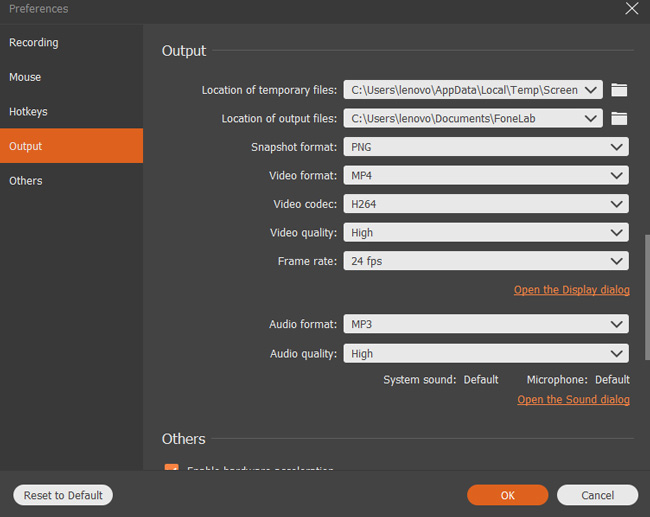
Trinn 3Tilpasset skjermbilde for Google Hangouts
Klikk på Videoopptaker for å justere registreringsskjermbildet for Google Hangouts manuelt eller med musepost. Deretter klikker du på Lydopptaker å legge til systemlyden fra alle deltakerne i møtet.
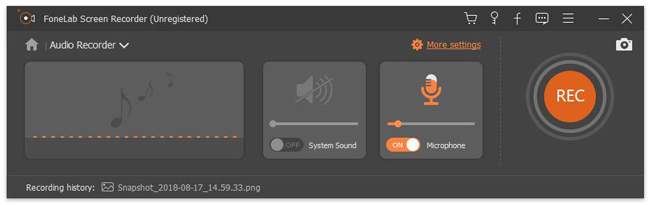
Trinn 4Ta opp samtaler med Google Hangouts
Nå kan du klikke på den røde REC knappen for å registrere Google Hangouts privat uten varsel. Du kan lagre den innspillede filen i forskjellige formater eller dele videoene direkte til sosiale medier.

Ta opp Google Hangouts på Mac
Trinn 1 Last ned og installer den nyeste versjonen av Mac FoneLab Screen Recorder. Deretter kan du starte programmet på Mac som følgende skjermbilde for å registrere ønsket møte.
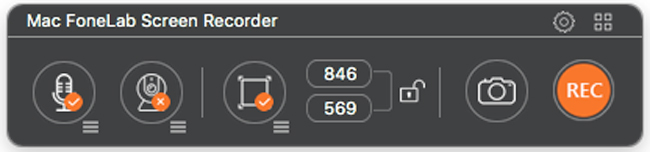
Trinn 2 Klikk på innstillinger mulighet til å justere Innspilling Meny. Du kan klikke på Bildefrekvens, bitrate og Eksempelfrekvens for å justere kvaliteten på utdatafilen. Du kan sjekke innspillings- og nedtaksfunksjonene for musen.
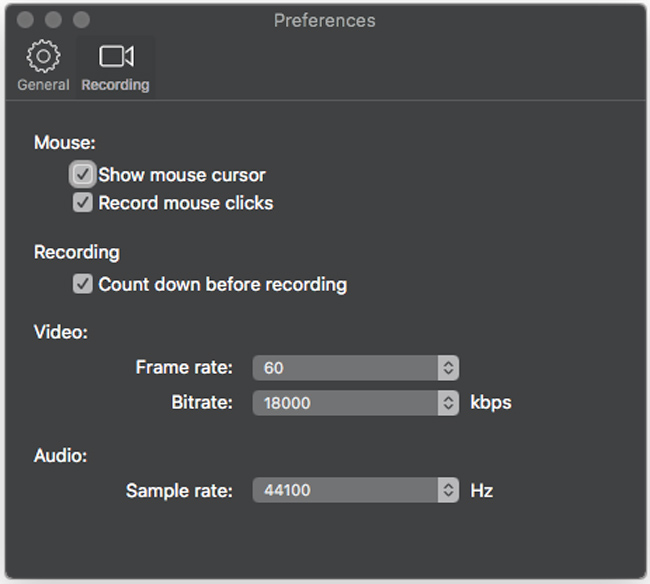
Trinn 3 Ta opp et Google Hangout-møte. Når du har satt opp alt etter ønske, kan du klikke på REC mulighet til å ta opp lyd- og videofiler i Google Hangouts-møter.
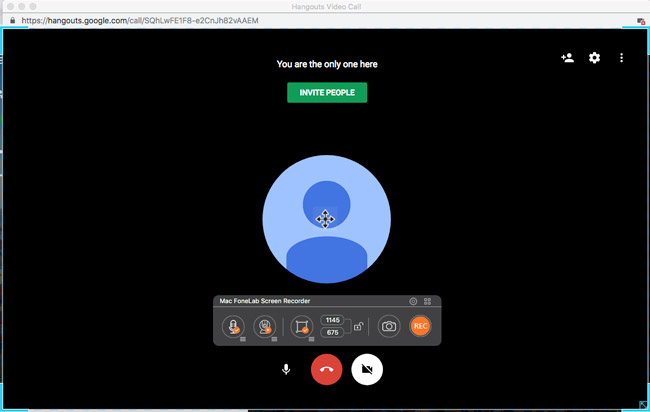
Trinn 4 Når du registrerer hele økten med Google Hangouts, kan du klikke på Stopp knapp. Du kan klikke på Media Manager for å forhåndsvise de innspilte filene på din Mac.
Under prosessen kan du klikke på merknad verktøy for å legge til linjer, piler, callouts og andre elementer til videoene eller øyeblikksbilder. Nå kan du enkelt dele de ønskede filene til elektroniske sosiale medier.
konklusjonen
Når du trenger å ta opp en Google Hangouts-video- og lydfiler, kan du bruke arrangørrettighetene til å fange de ønskede filene. Men under opptaket vil alle deltakerne få et varsel om at Google Hangouts blir registrert. Hvis du vil ta opp Google Hangouts-møter privat, kan du bruke FoneLab Screen Recorder, som gjør at du kan ta opp video og lyd i høy kvalitet. Videre kan du redigere videoene ytterligere med flere annotasjonsverktøy. Hvis du har noen andre spørsmål om hvordan du fanger Google Hangouts, kan du dele mer informasjon i kommentarene.
FoneLab Screen Recorder lar deg ta opp video, lyd, online opplæring osv. På Windows / Mac, og du kan enkelt tilpasse størrelse, redigere videoen eller lyden og mer.
- Ta opp video, lyd, webkamera og ta skjermbilder på Windows / Mac.
- Forhåndsvis data før du lagrer.
- Det er trygt og enkelt å bruke.
